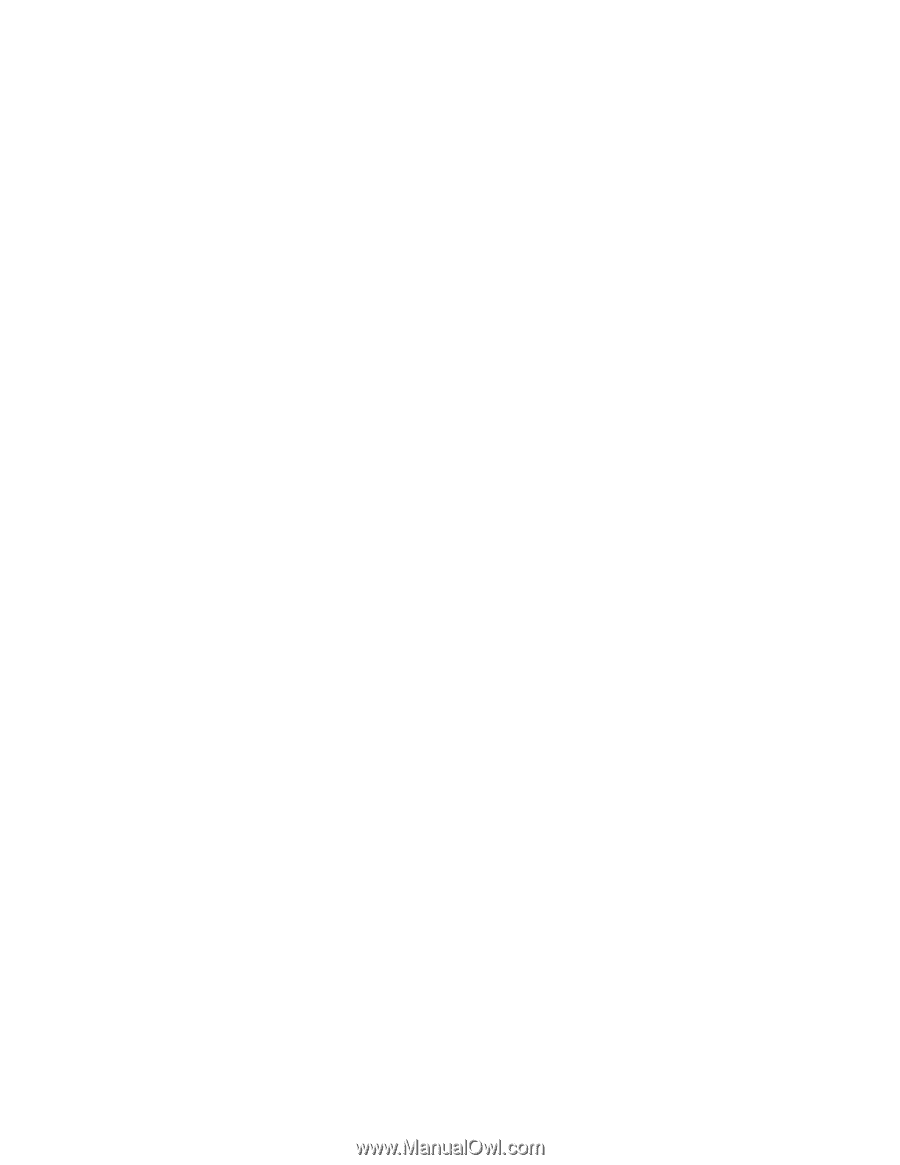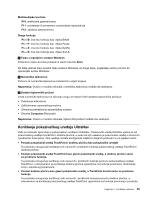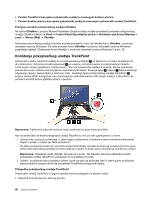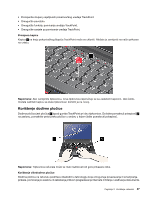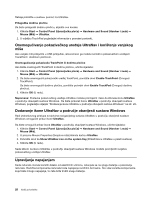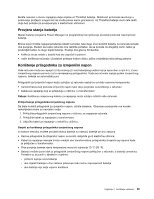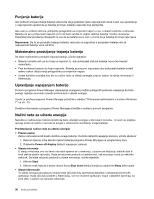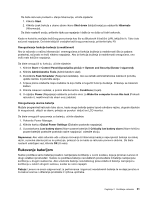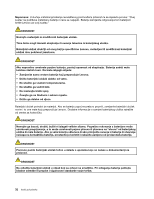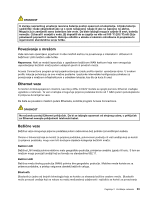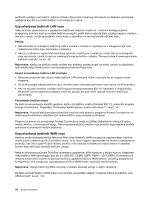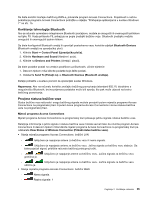Lenovo ThinkPad Edge E530 (Bosnian) User Guide - Page 46
Punjenje baterije, Maksimalno produljenje trajanja baterije, Upravljanje napajanjem baterije
 |
View all Lenovo ThinkPad Edge E530 manuals
Add to My Manuals
Save this manual to your list of manuals |
Page 46 highlights
Punjenje baterije Ako prilikom provjere stanja baterije ustanovite da je postotak njene napunjenosti nizak ili ako vas upozorenje o napunjenosti upozori da je baterija pri kraju, bateriju napunite ili je zamijenite. Ako vam je u blizini utičnica, priključite prilagodnik za izmjenični napon u nju, a utikač umetnite u računalo. Baterija će se u potpunosti napuniti za tri do šest sati.Na to utječe veličina baterije i fizičko okruženje. Pokazatelj stanja baterije obavijestit će vas da se baterija puni, kao i o tome da je baterija do kraja napunjena. Napomena: Da bi se produljilo trajanje baterije, računalo ne započinje s punjenjem baterije ako je napunjenost baterije veća od 95%. Maksimalno produljenje trajanja baterije Da biste maksimalno produljili trajanje baterije, učinite sljedeće: • Bateriju koristite dok se do kraja ne isprazni, tj. dok pokazatelj statusa baterije ne počne treptati narančasto. • Prije korištenja bateriju do kraja napunite. Baterija je potpuno napunjena ako pokazatelj baterije svijetli zeleno nakon uključivanja prilagodnika za izmjenični napon. • Uvijek koristite značajke kao što su načini rada za uštedu energije, prazan zaslon te stanje mirovanja ili hibernacije. Upravljanje napajanjem baterije Pomoću programa Power Manager (Upravljanje energijom) možete prilagoditi postavke napajanja da biste postigli najbolju ravnotežu između performansi i uštede energije. Upute za pristup programu Power Manager potražite u odjeljku "Pristupanje aplikacijama u sustavu Windows 7" na str. 15. Dodatne informacije o programu Power Manager potražite u sustavu pomoći programa. Načini rada za uštedu energije Nekoliko je načina koje možete koristiti da biste uštedjeli energiju u bilo kojem trenutku. U ovom se odjeljku opisuje svaki od načina i navode se savjeti o učinkovitom korištenju snage baterije. Predstavljanje načina rada za uštedu energije • Prazan zaslon Zaslon računala koristi znatnu količinu snagu baterije. Da biste isključili napajanje zaslona, učinite sljedeće: 1. Desnom tipkom miša kliknite mjerač baterije programa Power Manager na programskoj traci. 2. Odaberite Power off display (Isključi napajanje zaslona). • Stanje mirovanja U stanju mirovanja ono na čemu ste radili sprema se u memoriju, a potom se isključuju statički disk ili tvrdi disk te zaslon računala. Kada se računalo probudi iz neaktivnosti, vaš se posao vraća za nekoliko sekundi. Da biste računalo postavili u stanje mirovanja, učinite sljedeće. 1. Kliknite Start. 2. Kliknite znak trokuta s desne strane ikone Shut down (Isključivanje) pa odaberite Sleep (Mirovanje). • Stanje hibernacije To stanje omogućuje potpuno isključivanje računala bez spremanja datoteka i zatvaranja pokrenutih aplikacija. Kada računalo prijeđe u hibernaciju, sve se otvorene aplikacije, mape i datoteke spremaju na tvrdi disk, a potom se računalo isključuje. 30 Vodič za korisnike